O Google Assistant provou ser o assistente virtual de inteligência artificial mais eficaz e perfeito para todas as ocasiões. Tanto que hoje é possível sincronize com qualquer computador, dispositivo móvel e doméstico compatível, entre eles destacamos: Chromecast, Android TV, Android Auto e muito mais.
È compatível com várias plataformas e com um único comando de voz você pode ligar a televisão, configurar seu carro, enviar conteúdo de um lugar para outro ou até mesmo posicionar sua música favorita, substituindo radicalmente o uso do controle remoto.

Como conectar o Google Assistant ao Disney + e para que serve
Mas isso não é tudo, pois o Assistente do Google também se conecta às plataformas de serviços de streaming, os mais populares são: Netflix, Hulu, Sling TV e agora Disney Plus. Portanto, neste artigo você aprenderá como conectar o Google Assistant ao Disney + e para que serve.
Etapas para conectar o Disney + com o Google Assistant
Se o que você quer é vincule sua conta Disney Plus ao Google Assistant, estes são os passos que você precisa seguir:
Nota: não esqueça que existem várias formas de acessar o Google Assistente, pode ser pelo app Página inicial do Google ou da sua conta Assistente do Google.
- Acesse o aplicativo móvel Google Home, no Android, iPhone e iPad.
- Clique no ícone "+" localizado no canto superior esquerdo.
- Procure o vídeo da opção “Gerente de Serviços”.
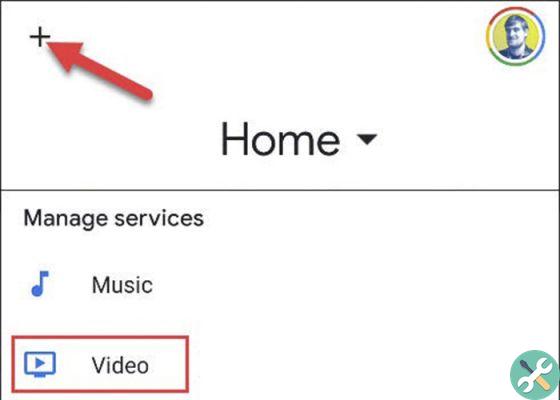
Faça login no app Google Home
- Você verá várias opções, localize a que diz “Disney+” e toque "Ligação".
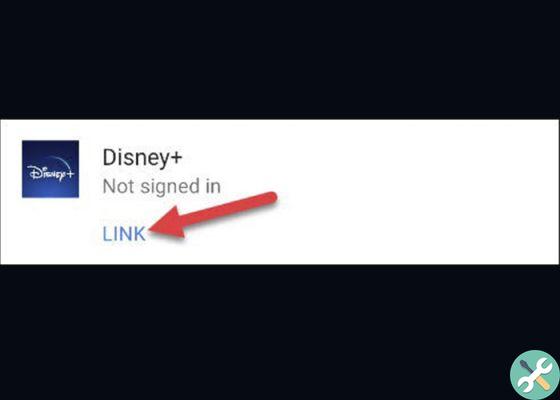
Clique na palavra "Link" para iniciar a sincronização entre o Google Assistant e o Disney Plus
- Uma mensagem aparecerá automaticamente dizendo o seguinte: “Conecte sua conta do Google ao Disney + para ativar a reprodução em dispositivos compatíveis. Quando você interage com o Serviço Disney + por meio do Google Assistente, suas solicitações podem ser encaminhadas ao Disney + para uso de acordo com sua política de privacidade. O Disney + pode fornecer resultados pessoais e recomendações personalizadas. Você pode excluir sua conta a qualquer momento nas configurações do assistente."
- Se você concorda, clique em “Conta de colega”.

Conecte sua conta do Google ao Disney + para ativar a reprodução em dispositivos compatíveis
- Uma nova janela será aberta na qual você precisará inserir o dados iniciais para entrar no Disney +. Após inserir os dados, clique em "Iniciar sessão e conectar".
- Selecione uma perfil associado à conta Disney + e aperte o botão "Confirmação".
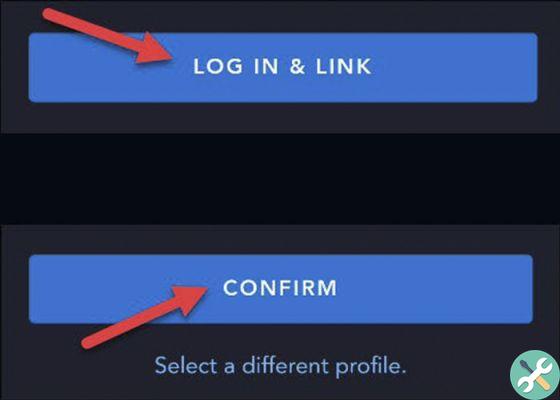
Digite suas informações de login para participar do Disney +
Inteligente! Desta forma e seguindo cada um dos passos indicados pode conectar o Google Assistant ao Disney Plus. Agora você pode ativar/reproduzir um filme ou série com um comando de voz.
O que pode ser feito com essa conexão?
Uma vez alcançado o ligação entre o Google Assistant e o Disney Plus, você terá todo o catálogo de filmes e séries disponíveis na plataforma para que possa assistir de qualquer lugar.
Tanto que, apesar de ter vários televisores na mesma sala, a sincronização é possível ordem ao assistente de inserir um programa em um computador específico.
E como se isso não bastasse, você pode ajustar algumas opções como: retroceder, avançar ou parar a reprodução, inserir legendas e muito mais. Alguns dos comandos são:
- "Ok Google, assista [série/filme/documentário] no [Chromecast]."
- "Ok Google, assista Netflix [série/filme/documentário] no [Chromecast]."
- "Ok Google, pausa."
- “Ok Google, continua.”
- "Ok Google, pare."
- "Ok Google, próximo capítulo."
- "Ok Google, assista ao primeiro capítulo da [série]."
- "Ok Google, vá em frente [tempo] segundos/minutos."
- "Ok Google, volte [tempo] segundos/minutos."
- "Ok Google, insira as legendas em [idioma]."
- "Ok Google, desative as legendas."
- "Ok Google, coloque o idioma em [idioma]."
- "Ok Google, procure em [idioma]."
Imagem | howtogeek I, howtogeek II, howtogeek III, howtogeek IV


























